Dialog Optionen - CFC-Editor
Funktion: Der Dialog dient der Konfiguration der Einstellungen für das Editieren und Drucken im CFC-Editor.
Aufruf: TwinCAT > SPS Programmierumgebung > CFC-Editor
Registerkarte Allgemein
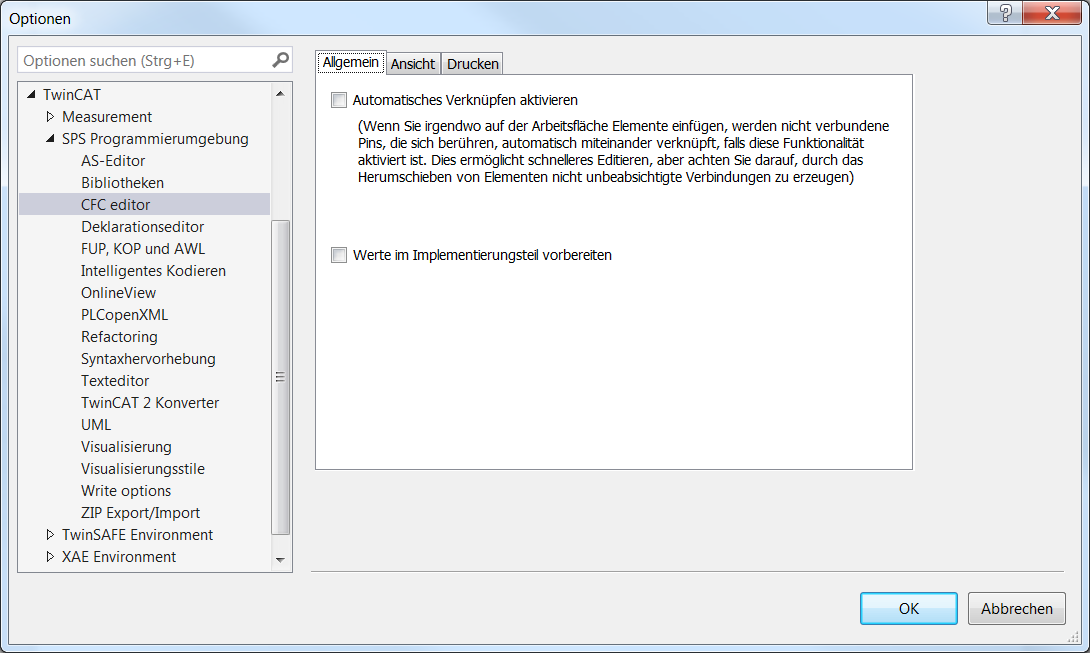
Automatisches Verknüpfen aktivieren |
|
Werte im Implementierungsteil vorbereiten |
|
Registerkarte Ansicht

Rasterpunkte anzeigen |
|
Bausteinsymbol anzeigen |
Voraussetzung: Sie haben für einen Funktionsbaustein oder eine Funktion die Verknüpfung entweder in den Objekteigenschaften erstellt oder über eine Bibliothek geladen. |
Linienfarben bearbeiten | Öffnet den Dialog Linienfarben bearbeiten zur Definition der Farben für die Verbindungslinien in Abhängigkeit vom anliegenden Datentyp. Die Linien erscheinen im Offline- und Onlinebetrieb in diesen Farben, außer TwinCAT übermalt diese Farben durch die fette schwarze und blaue Liniendarstellung, die booleschen Datenfluss anzeigt.
|
Schriftart | Anzeige der Schriftart und Schaltfläche zur Änderung der Schriftart. |
Registerkarte Drucken
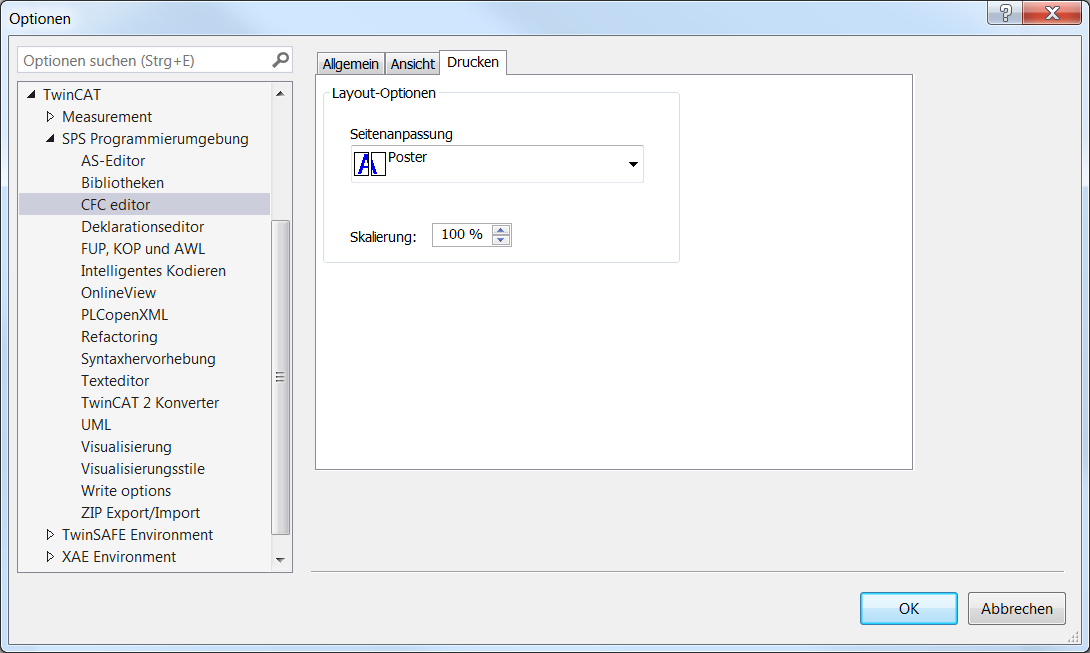
Layout-Optionen
Seitenanpassung | Seite oder Poster |
Skalierung | Mögliche Werte: 20 % - 200 % |
Siehe auch:
- Dokumentation PLC: Programmieren in CFC
- Dokumentation PLC: Programmiersprachen und ihre Editoren
 : Wenn Sie ein CFC-Element auf die Arbeitsfläche des Editors ziehen und einfügen, verbindet TwinCAT automatisch unverknüpfte Pins, die sich „berühren“. Achten Sie darauf, dass Sie beim Verschieben von Elementen keine unerwünschten Verknüpfungen erzeugen!
: Wenn Sie ein CFC-Element auf die Arbeitsfläche des Editors ziehen und einfügen, verbindet TwinCAT automatisch unverknüpfte Pins, die sich „berühren“. Achten Sie darauf, dass Sie beim Verschieben von Elementen keine unerwünschten Verknüpfungen erzeugen!